Funtsezkoa da une oro gure enpresan kudeatzen ditugun gai desberdinetarako biltegiratuta daukagun stock-bolumena ezagutzea. SAP Business One-k enpresaren inbentarioen ikuspegi orokorra eta zehatza ematen diguten hainbat txosten jartzen ditu gure esku. Horietako batzuek izakinen kopurua erakusten digute, eta beste batzuek, unitateen kopuruaz gain, ordezkatzen duten diru-balioa eskaintzen digute.
SAP Business One-k eskaintzen dizkigun aukeren artean, txosten hauek erabiltzea gomendatzen dugu:
1. txostena. Biltegiko stocken txostena
Txosten honen bidez, hautatutako gaien «on hand» izakinak guk aukeratutako biltegi edo kokapenetan bistaratzea lortzen dugu.
Hautapen-pantailan, lehen aipatutako erreferentziazko prezioen artean aukeratzeko aukera ematen digu. SAP Business One-k gure hautaketa erabiliko du izakinen balioa erakusteko, aukeratutako erreferentzia-prezioaren arabera.
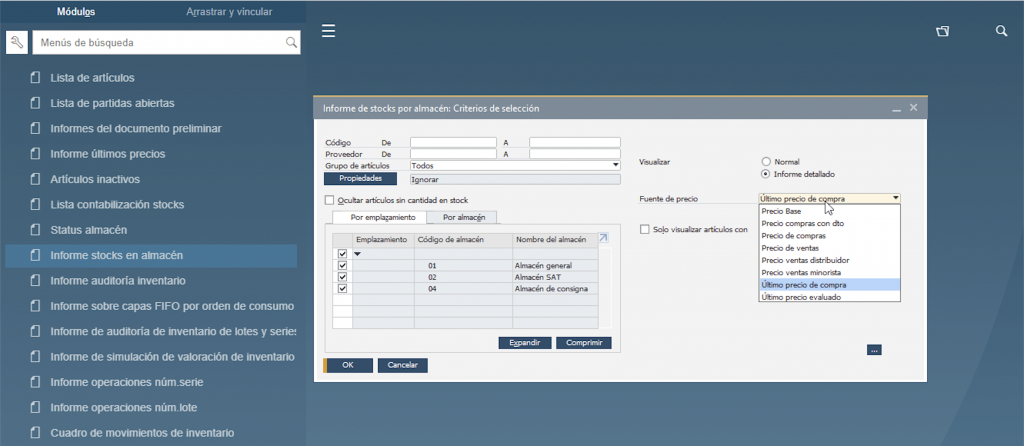
Exekutatu ondoren, eskuragarri dagoen stocka, konprometitua eta eskatutakoa, artikulu horretarako erreferentzia-prezioa eta biltegian duen guztizko balioa erakutsiko ditu, hautatutako prezioaren arabera.
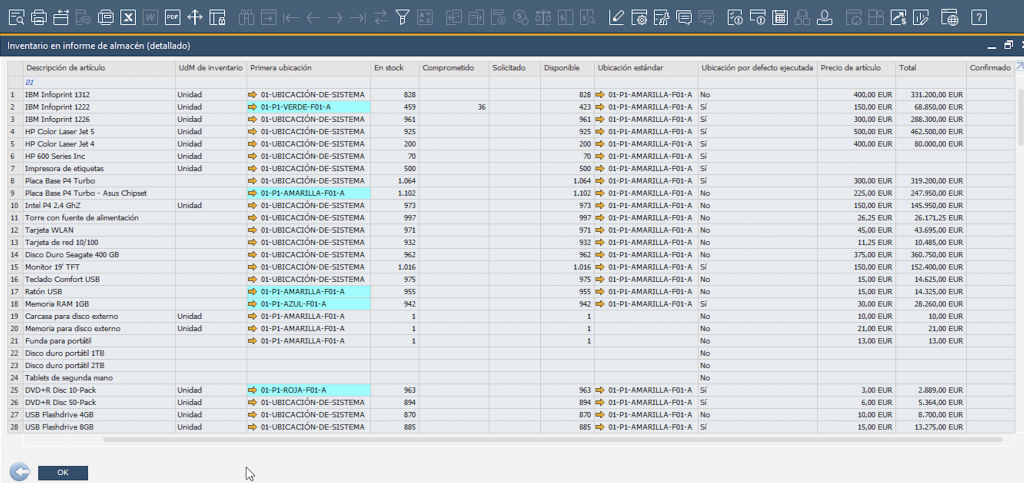
2. txostena: inbentarioa baloratzeko simulazio-txostena
Txosten honen bidez, behar ditugun biltegietako inbentarioko gaiak baloratzeko gai gara, aukeratutako data batean eta hautatutako kalkulu-metodoaren arabera.
Enpresak inbentario iraunkor bat kudeatzen badu, txosten horrek kontuan hartzen du erosketen eta salmenten fakturetan produktuei esleitutako prezioa.
Hautatutako kalkulu-metodoa ezin da izan artikulurako definitutako bera. Txosten hau simulazio agertokiak aztertzeko erabiltzen delako.
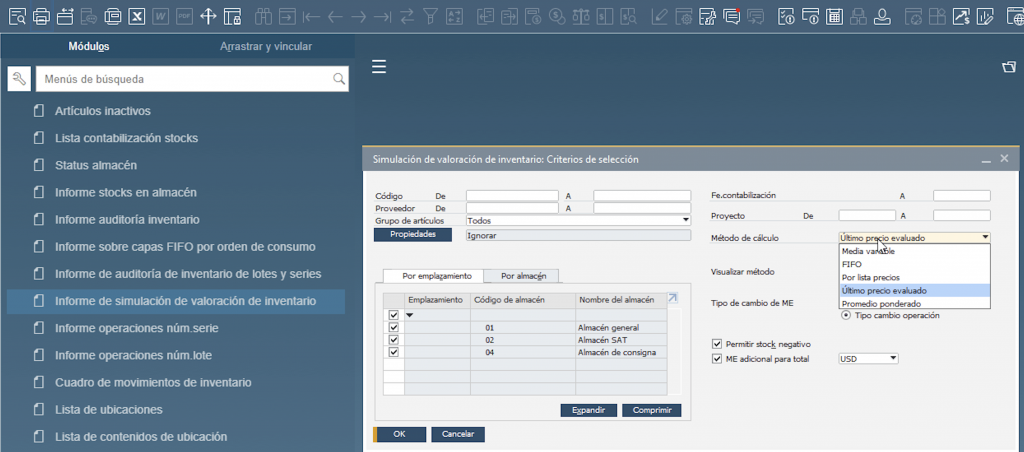
Ikus dezakegunez, hautaketa-pantailan bost kalkulu-neurri eskaintzen dizkigu, eta horietatik hiru kontabilitatea baloratzeko metodoak dira (batez besteko aldakorra, FIFO eta PMP). Artikulu honetan, ez dugu balorazio-metodo bakoitza definituko, 2. artikuluan garatuago baitago hori, baina beste bi kalkulu-neurrien funtzioa zehaztuko dugu.
Kalkulu-neurriak
Prezioen zerrendaren arabera: kalkulu-neurri honek stocka baloratzeko prezio-zerrenda zabal baten artean prezio bat hautatzeko aukera ematen digu (azken prezioa, erosketa-prezioa, salmenta-prezioa, etab.).
Ebaluatutako azken prezioa: aukera honekin sistemak aurretiazko exekuzioan hautatutako azken metodoa erabiltzen du erreferentzia gisa.
Nahi dugun kalkulu-neurria hautatu ondoren, txostenerako bistaratze-formatu hauetako bat aukeratu behar dugu:
Artikuluz artikulu: lerro bat erakusten du artikulu bakoitzeko
Sarrera/entregak: merkantzien irteera eta sarrera guztiak erakusten ditu
Txanpon desberdinekin lan egiten badugu, arreta jarri behar dugu «kanbio-tasa» laukian.
Txostenaren datako kanbio-tasa aukerarekin, atzerriko monetan metatutako balioak txostenaren datako kanbio-tasaren arabera bihurtzen dira.
Eragiketaren kanbio-tasa klikatuz gero, atzerriko monetako baloreak dagozkien dokumentuak gehitu ziren datetarako dauden kanbio-tasen arabera agertuko dira.
«Stock negatiboa baimendu» laukia gaituz gero, txostenak zerotik beherako stocka duten artikuluak jasotzen ditu. Kontabilitatearen ikuspegitik, ez dago inbentario negatiboak baloratzeko prozedurarik. Hona hemen SAP Business One egiteko modua:
Artikulu batek inbentario negatiboa badu txostenaren datan, balorazioaren emaitza hautatutako metodoaren araberakoa izango da:
PMP (batez besteko prezio haztatua) bidezko balorazioa hautatzen bada, balio negatibo bat kalkulatuko da artikulurako, sistemak balio positiboen eta negatiboen batez bestekoa kalkulatzen baitu.
FIFO (First In First Out) balorazio-metodoa hautatzen bada, ezin izango da baloraziorik egin, inbentarioaren balioa biltegiratutako azken unitateen erosketa-prezioak zehazten baitu. Artikuluaren lerroa gorriz agertuko da txostenaren emaitzetan.
Ondorioak
Hautaketa-pantailarekin amaitzeko, «Me» gehigarria marka dezakegu guztirako. Horrela, moneta egokia hautatzeko eremu gehigarri bat erakutsiko da. Ondoren, tokiko monetaren eta hautatutako atzerri-monetaren artean alda dezakezu txostenaren emaitzen leihoaren goiko aldean, eskuinean.
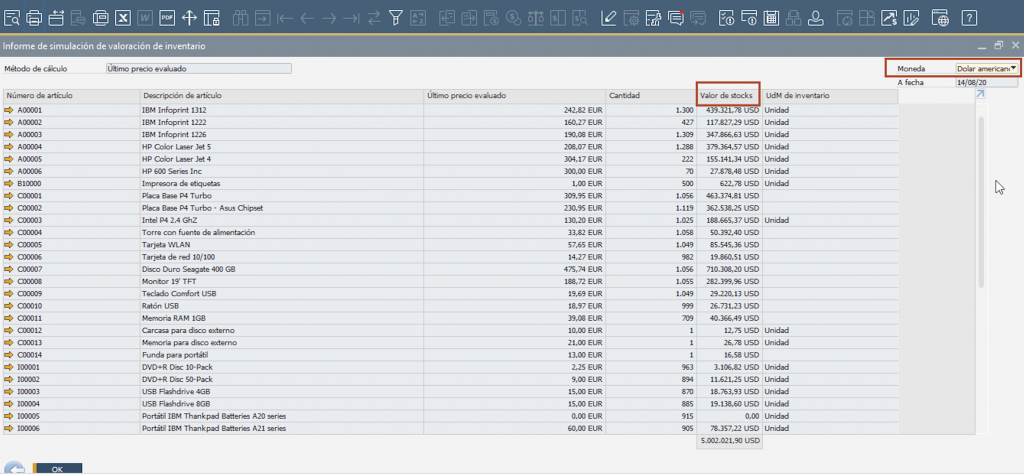
Hurrengo artikuluan, bi txosten erabilgarri sartuko ditugu, gure izakinak kontrolatzeko eta tasatzeko informazio baliotsua ematen digutenak, erabakiak hartzeko behar dugun informazioa izan dezagun.
Zalantzarik baduzu SAP BusinessOnen stockaren kudeaketari buruz, edo ERP honi buruz gehiago jakin nahi baduzu eta zure enpresara nola egokitu daitekeen, ez izan zalantzarik gurekin harremanetan jartzeko.

